使用iTunes,可以非常轻松地直接将视频,预告片或剪辑片段共享到iTunes库的“电影”部分。 之后,您可以免费在Mac上欣赏媒体文件。 由于iOS设备和Mac已连接,因此可以通过iTunes轻松将各种文件添加到Apple TV,iPhone,iPad或iPod touch。
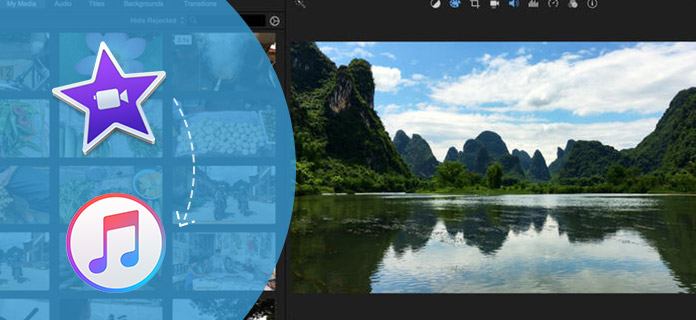
iMovie是Apple开发的用于编辑视频的本地视频编辑软件。 使用iTunes,您可以浏览您的视频剪辑并创建好莱坞风格的视频预告片和令人惊叹的4K电影。 作为Mac用户,您可能经常使用iTunes处理视频。 问题来了,您知道如何将iMovie添加或导出到iTunes库吗? 继续阅读以找到将iMovie共享到iTunes的有用方法。
是否要将iMovie添加或共享到iTunes,可以查看以下指南。
步骤 1在Mac上启动最新版本的iMovie,然后打开电影浏览器或文件夹。 查找要共享到iTunes资料库的视频。
步骤 2单击工具栏上的调整按钮,以在库中选择多个项目。
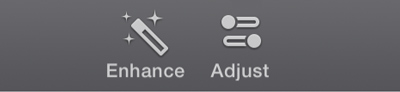
步骤 3单击共享按钮以开始将iMovie导出到iTunes。
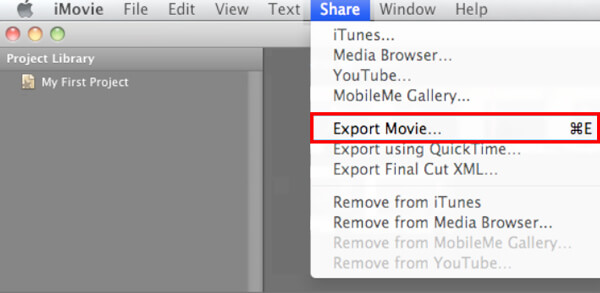
步骤 4共享活动结束后,您会看到“共享成功”通知出现。 在媒体浏览器中,您可以找到具有所选属性的媒体文件。
对于许多iMovie用户而言,iMovie并不是一种易于使用的视频编辑工具。 为了更好地处理所有类型的媒体文件,在此我们真诚建议专业人士 Mac 视频转换终极版 帮助您编辑视频/音频。 该软件设计了各种关键功能,您可以方便地裁剪/剪辑/合并/旋转视频,调整视频效果,提高视频质量,添加个人水印等。 您可以免费下载并尝试。
如果要将iMovie视频添加到iTunes Library,则应更加注意这一部分。 您可以通过以下步骤了解如何将iMovie添加到iTunes:
步骤 1在Mac上启动最新版本的iTunes,然后在项目库中选择视频。
步骤 2单击“共享”,然后选择iTunes选项。
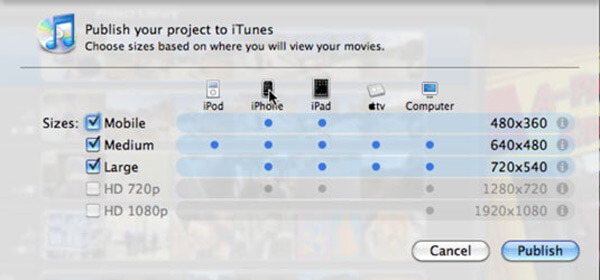
步骤 3设置视频大小和要使用的设备。
步骤 4单击“发布”按钮将视频发送到iTunes资料库。
步骤 5检查iTunes库左侧控件上的共享视频。
在本文中,我们主要讨论iMovie iTunes。 我们告诉您将iMovie导出到iTunes的简单方法。 此外,我们为您介绍了两个功能强大的工具,可帮助您编辑视频和管理iOS文件。